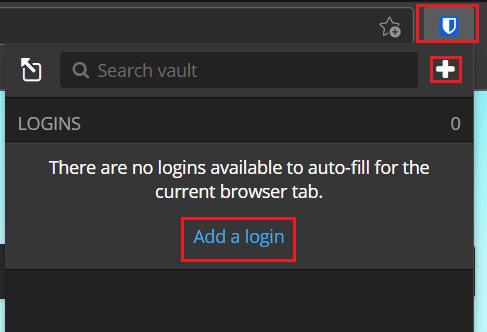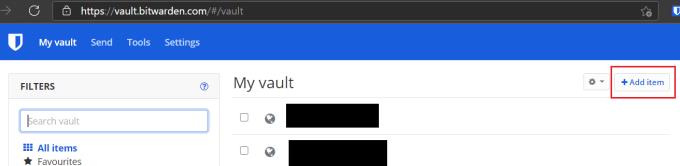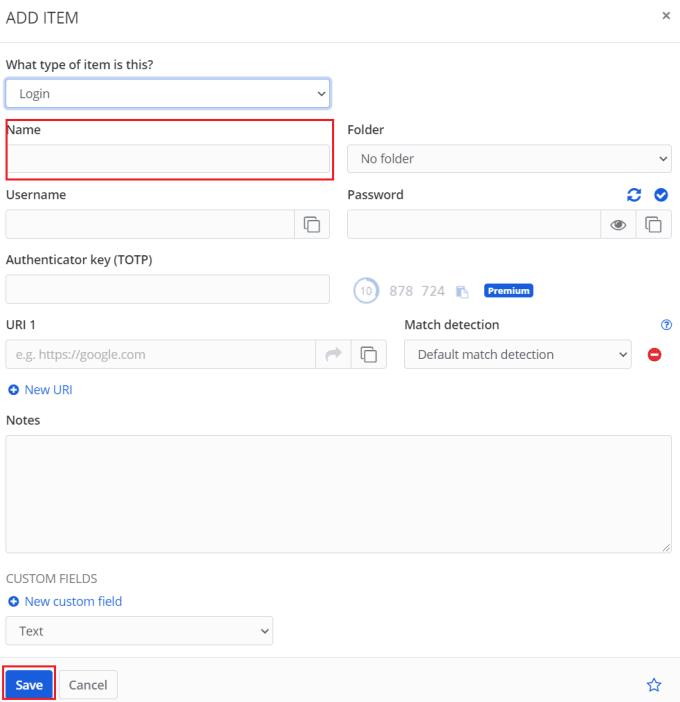Một trong những tính năng hữu ích mà nhiều trình quản lý mật khẩu cung cấp là lưu thông tin đăng nhập cho tài khoản khi bạn đăng nhập. Nói chung, tính năng này đáng tin cậy nếu bạn đang sử dụng tiện ích mở rộng trình duyệt của trình quản lý mật khẩu của mình, mặc dù không phải tất cả đều cung cấp một. Tính năng này thường sẽ giúp bạn không phải thêm thủ công các chi tiết tài khoản vào trình quản lý mật khẩu của mình, giúp bạn tiết kiệm thời gian và công sức thực hiện thủ công.
Đôi khi, bạn có thể gặp sự cố trong đó bạn phải nhập một bộ thông tin xác thực tài khoản vào kho tiền của mình theo cách thủ công. Nếu bạn đang sử dụng Bitwarden, có một số cách bạn có thể thực hiện việc này. Có hai cách dễ dàng để bạn có thể thực hiện việc này trong tiện ích mở rộng của trình duyệt và một cách khác nếu bạn muốn sử dụng trang web thay thế.
Cách thêm một tập hợp thông tin đăng nhập vào Vault của bạn
Nếu bạn đang sử dụng tiện ích mở rộng của trình duyệt và đang ở trong tab mà bạn hiện không lưu bất kỳ thông tin đăng nhập nào, bạn có thể thêm một tập hợp bằng cách nhấp vào “Thêm thông tin đăng nhập”, nơi thông thường các thông tin đăng nhập đã lưu của bạn sẽ được tìm thấy. Nếu tùy chọn này không hiển thị vì bạn có một hoặc nhiều bộ thông tin xác thực đã lưu, bạn luôn có thể thêm một bộ mới bằng cách nhấp vào biểu tượng thêm ở góc trên cùng bên phải của bảng tiện ích.
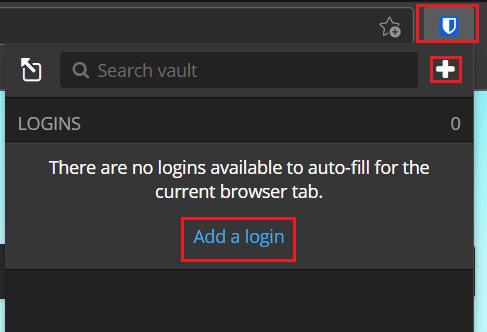
Mở bảng tiện ích, sau đó nhấp vào “Thêm thông tin đăng nhập” hoặc biểu tượng thêm để thêm tập hợp thông tin đăng nhập mới.
Nếu bạn không muốn sử dụng tiện ích mở rộng của trình duyệt và thay vào đó sử dụng trang web, bạn có thể nhấp vào "Thêm mục" ở trên cùng bên phải của trang chính để thêm một tập hợp thông tin đăng nhập vào vault của bạn.
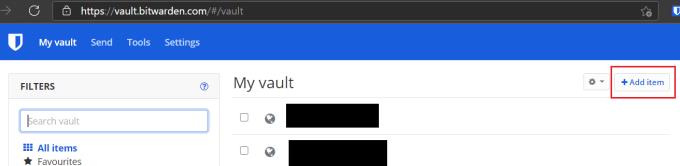
Nhấp vào “Thêm mục” ở trên cùng bên phải của trang chính của ứng dụng web Bitwarden.
Trong màn hình “Thêm mục”, bạn cần nhập thông tin đăng nhập mới mà bạn muốn lưu. Trường duy nhất bạn cần điền có nhãn “Tên”; mọi thứ khác là tùy chọn. Trường tên cung cấp cho mỗi mục nhập một tên duy nhất mà con người có thể đọc được để làm cho nó rõ ràng và dễ tìm thấy trong danh sách các mục nhập khác. Sau khi bạn đã thêm các chi tiết bạn muốn lưu, hãy nhấp vào “Lưu”, ở trên cùng bên phải của bảng tiện ích mở rộng trình duyệt hoặc ở dưới cùng bên trái của biểu mẫu trên trang web của Bitwarden.
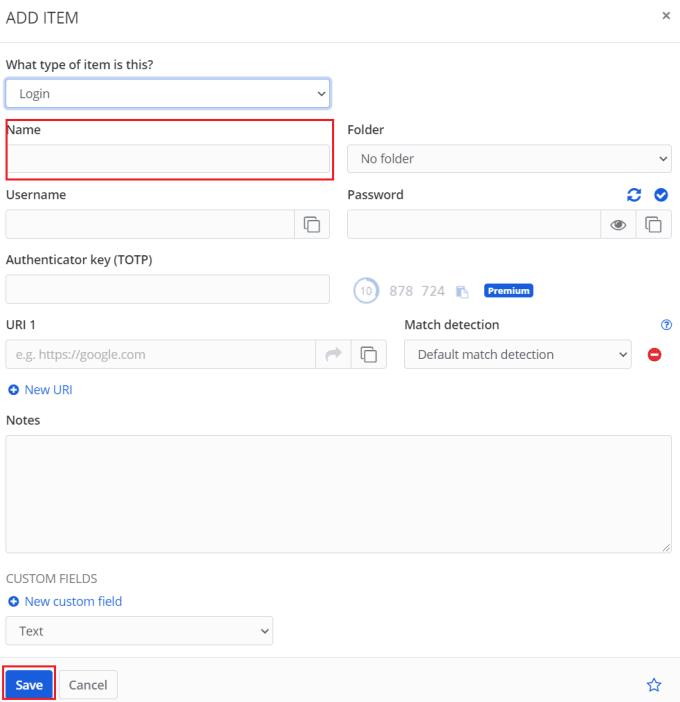
Thêm tên mục nhập và bất kỳ chi tiết nào khác mà bạn muốn đưa vào, sau đó nhấp vào “Lưu” để áp dụng thay đổi.
Đôi khi khi sử dụng trình quản lý mật khẩu, bạn có thể muốn thêm một bộ thông tin xác thực mới theo cách thủ công. Bằng cách làm theo các bước của hướng dẫn, bạn có thể thêm mục nhập vào trình quản lý mật khẩu Bitwarden của mình theo cách thủ công.